
Talaan ng mga Nilalaman:
- May -akda John Day [email protected].
- Public 2024-01-30 13:15.
- Huling binago 2025-01-23 15:13.

Maraming mga printer ng Canon Pixma ang may kakayahang mag-print nang direkta sa mga CD at DVD disk ngunit hindi pinagana ng Canon. Ang pagpapagana ng printer mismo ay madali, ngunit naiwan ka pa rin nang walang tray ng OEM disk. UPDATE. Ang link para sa imahe ay magagamit na dito: https://www.mediafire.com/?9cus1a0b3hcg48x Ipinapakita ng tutorial na ito kung paano gumawa ng isa para sa ilang mga pera kung mayroon man, dahil ang mga materyal ay medyo karaniwan. Kredito: Ang paunang ideya ay natagpuan sa StevesForums.
Hakbang 1: Ipunin ang Mga Tool at Materyales

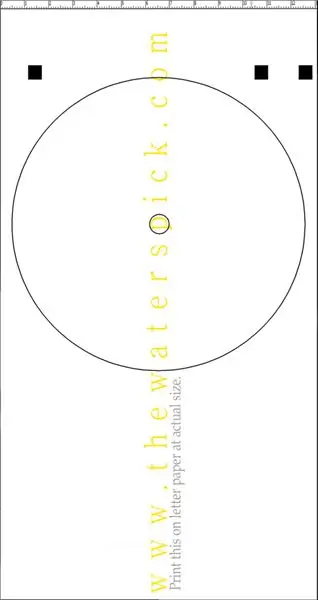

Ang mga materyal na kinakailangan ay ang mga sumusunod: 1. Kaso ng DVD (madaling magamit ang AOL).2. Manipis (kakayahang umangkop) plastic binder. Ang parehong mga plastik ay maaaring mapalitan ng mabibigat (ngunit manipis) na karton / matte-board.3. Adhesive spray o fixative. Ang mga artista adhesive gumagana, ngunit nalaman ko na ang karpet malagkit ay gumagana ng mas mahusay na ito ay mas may kakayahang umangkop.4. Maliit na piraso ng aluminyo palara.5. Ang template ng CD Disk Tray (pag-right click, "I-save ang Link Bilang"). Ang mga tool ay ang mga sumusunod: 1. Razer talim.2. Tagapamahala.3. Ang mga band-aids ay opsyonal ngunit madaling gamitin kapag nakuha ng labaha ang iyong daliri. Magtiwala ka sa akin
Hakbang 2: Ihanda ang Nangungunang Layer

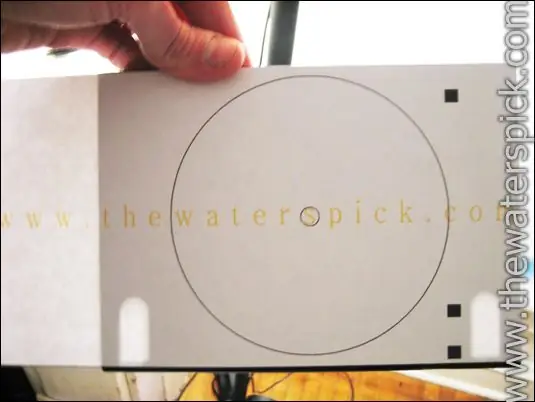
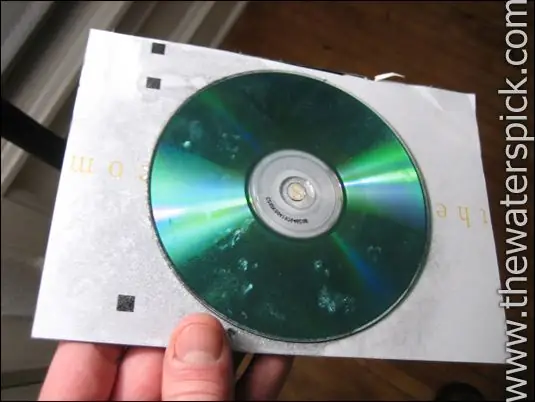
Gupitin ang harap ng kaso ng DVD - ito lamang ang bahagi na ginagamit namin mula rito. Putulin ang lahat ng mga gilid upang magkaroon ng isang perpektong patag na piraso ng itim na plastik. I-print ang Disk Tray Template sa payak na papel ngunit tiyaking naka-print ka sa aktwal na laki! Inilagay ko ang pagsukat sa cm sa tray upang masasabi mo kung ito ay totoo sa laki na na-print na. Pagwilig ng kaunting fixative sa plastik at isunod ang papel dito. Siguraduhin na ang papel ay umaangkop sa plastik at hindi dumarating sa magkabilang panig. Mas okay na mag-overhang sa ilalim (tingnan ang larawan). Susunod na spray ng ilang fixative sa papel at idikit dito ang isang lumang CD / DVD. Maaari mong gamitin ang template (gupitin ang LOOB ng linya, hindi ON) ngunit nahanap ko na ang pagsunod sa isang disk ay mas madali kaysa sa pagsunod sa isang linya.
Hakbang 3: Gupitin ang Nangungunang Layer

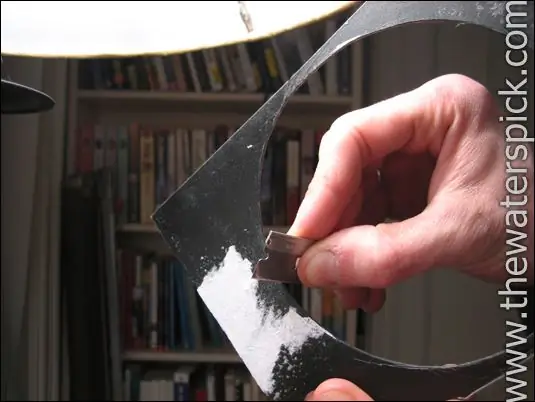
Gamit ang talim ng labaha, Dahan-dahan na gupitin ang paligid ng disk, na ginagawang isang hiwa lamang sapat na malalim upang makita. Ipagpatuloy ito para sa 3 mga parisukat at anumang mga gilid na maaaring makita sa labas ng papel. Ngayon, kung kinakailangan, hilahin ang papel at magpatuloy ng Dahan-dahan na pagputol ng iyong orihinal na mga marka. Kung ang papel ay wala sa paraan o natigil maaari mo itong iwanan. Ang ginagawa mo lang ay ang paggawa ng mas malalim at mas malalim na pagbawas hanggang sa tuluyang mabawasan ito. Ang pagpunta sa sobrang bilis ay magagawa mong gulo sa amin at i-cut sa labas ng linya o magiging sanhi sa iyo upang i-cut sa pamamagitan ng plastic at pakanan sa iyong daliri. Mayroon akong ilang mga pagbawas upang patunayan ito. Kapag ang mga piraso ay ganap na natanggal maaari mong pakinisin ang mga pagbawas sa razer (nakalarawan). Subukang gawing sapat ang bilog upang magkasya sa disk ngunit hindi masyadong malaki na gumagalaw ang disk.
Hakbang 4: Gupitin ang Botom Layer
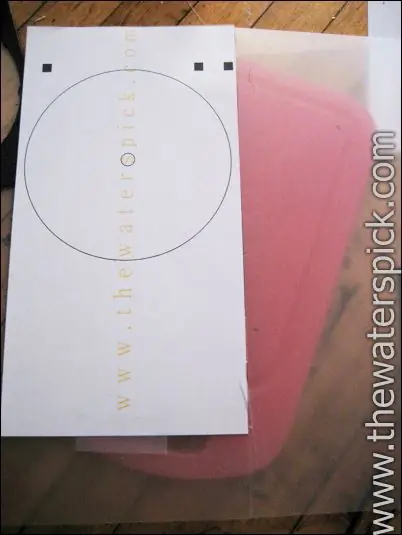
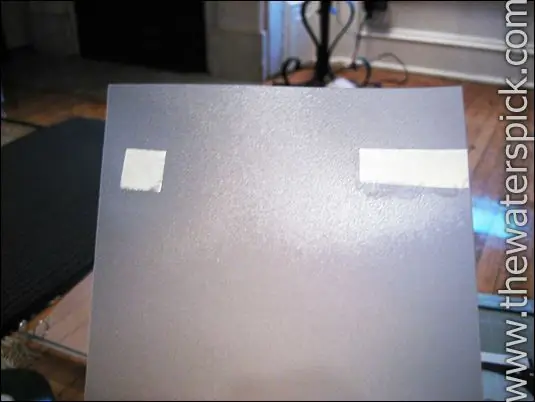
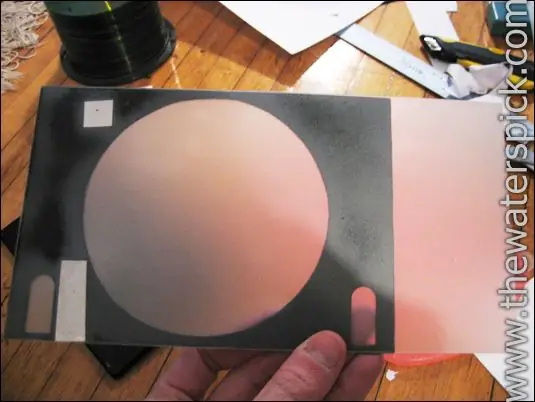

Putulin ang takip ng plastic binder. I-print ang isang pangalawang template sa aktwal na laki at bahagyang sundin ito sa takip ng plastic binder. Huwag gupitin ang anuman sa loob ngunit gupitin ang lahat sa labas upang maging isang perpektong rektanggulo na umaangkop sa template. Ang isang METAL na pinuno ay dapat gamitin bilang isang gabay. Alisin ang papel mula sa malinaw na plastik. Ngayon itabi ang tuktok (itim) na layer sa tuktok ng bagong piraso ng plastik na ito upang makita kung gaano kalapit ang pagtutugma nila. Dapat silang malapit sa magkapareho sa lapad. Markahan ang mga parisukat sa malinaw na sheet dahil kakailanganin naming malaman kung saan susundin ang foil. Pagwilig ng kaunting malagkit sa malinaw na plastik at sundin ang dalawang piraso ng foil (makintab na bahagi pataas!) - sapat na ang mga butas sa itim na piraso ay puno ng foil. (tingnan ang larawan). Kailangan ang foil sapagkat ang printer ay naghahanap ng salamin ng ilaw at tatanggihan ang tray kung wala ito. Ngayon ay iwisik ang BACK gilid ng itim na plastik upang maaari itong sumunod sa malinaw na plastik. Pagwilig ng itim sa halip na linaw dahil hindi namin nais na mapurol ang makintab na foil sa malinaw na piraso. Sapat na spray upang ganap na ma-coat ang likod ng itim na plastik. Ngayon idikit ito sa malinaw na plastik at ilipat ito sa paligid upang matiyak ang kumpletong contact. Ang huling mga larawan ay nagpapakita ng harap at likod. Ngayon subukan ito sa printer upang tingnan kung paano ito magkasya. Dapat itong masiksik ngunit HINDI masikip. Kung ito ay masikip sa lahat gamitin lamang ang labaha at mag-ahit dito at doon hanggang sa magkasya- kaunti lamang sa bawat oras! Kung ito ay masyadong maluwag pagkatapos hindi ka makakakuha ng isang magkaparehong print kapag nagpi-print sa mga disk. Kailangan itong maging malapit sa perpekto sa iyo ay magkakaroon ng maraming problema sa patuloy na pagkakahanay ng printer upang mai-print nang tama sa disk. Iyon lang, huwag mag-atubiling magtanong. -Stephen.
Inirerekumendang:
D4E1 - DIY - Teknolohiya na Nakakatulong: Adjustable Wheelchair Tray: 7 Hakbang (na may Mga Larawan)

D4E1 - DIY - Teknikal na Nakakatulong: Adjustable Wheelchair Tray: Si Kjell ay may kapansanan sa katutubo: dyskinetic quadriparesis at hindi makakain nang mag-isa. Kailangan niya ang tulong ng isang monitor, isang therapist sa trabaho, na nagpapakain sa kanya. Ito ay may dalawang mga problema: 1) Ang therapist sa trabaho ay nakatayo sa likod ng gulong
Paano Gumawa ng Awtomatikong Paikot na Itlog na Tray Mula sa PVC at Wood: 5 Hakbang

Paano Gumawa ng Awtomatikong Paikot na Itlog na Tray Mula sa PVC at Wood: Kung nakita mo ang hen na lumilipat doon ng mga itlog maaari mong mapansin na may kaugaliang paikutin ang itlog sa pamamagitan ng mga paa ito ang pinaka-karaniwan at mabisang pamamaraan, pinaliliko nito ang embryo sa loob ng itlog at don hindi iniiwan ang anumang pagkakataon na dumikit sa loob ng shell na
Buksan at Linisin ang Canon Pixma IX6550 Printer: 5 Mga Hakbang

Buksan at Linisin ang Canon Pixma IX6550 Printer: Binili ko ang A3 printer na ito noong 2011 at kahit na ang ink absorber pad ay puno na ayokong itapon ito. Kaya buksan natin ito at linisin ito
$ 3 & 3 Mga Hakbang Laptop Stand (na may baso-baso at Pen Tray): 5 Mga Hakbang

$ 3 & 3 Mga Hakbang sa Laptop Stand (na may baso-baso at Pen Tray): Ito $ 3 & 3 mga hakbang sa laptop stand ay maaaring gawin sa loob ng 5 minuto. Napakalakas nito, magaan ang timbang, at maaaring nakatiklop upang dalhin saan ka man pumunta
Canon F Tray para sa Pixma Printers-print Direkta Sa Na-print na CD / DVD's: 3 Hakbang

Canon F Tray para sa Pixma Printers-print Direkta Sa Na-print na CD / DVD's: Paano gumawa ng isang CD print Tray para sa iyong Pixma MP600 o iba pang Canon na nangangailangan ng F tray
